在Windows系统中自带一个设备加密功能,有一些用户在更新到了win11系统后,想要将此功能开启,好保护自己电脑中的数据,很多人都不清楚要怎么设置才能够成功对设备加密,针对这个
在Windows系统中自带一个设备加密功能,有一些用户在更新到了win11系统后,想要将此功能开启,好保护自己电脑中的数据,很多人都不清楚要怎么设置才能够成功对设备加密,针对这个问题,本期自由互联小编就来为大伙分享具体的操作步骤,希望今日的win11教程给广大用户们带来帮助,接下来让我们一起来了解看看吧。
win11设备加密方法介绍
1、点击任务栏中的开始菜单。
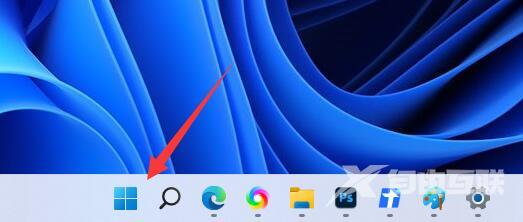
2、打开菜单中的设置。
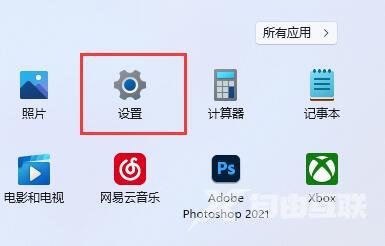
3、点击左下角列表的隐私和安全性。
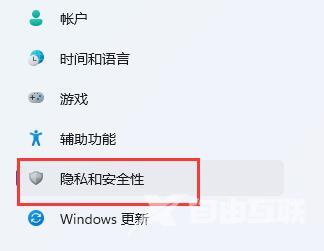
4、在右边找到设备加密选项。
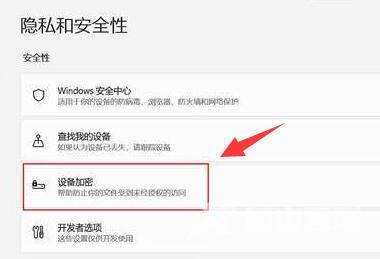
5、打开后就能看到设备加密了。
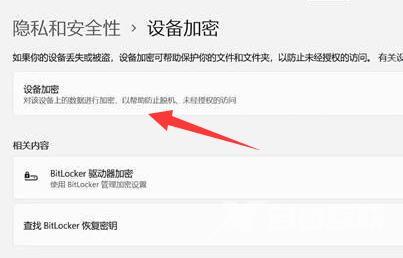
6、将它右边的开关给关闭就可以了。
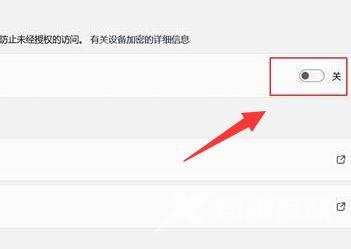 【文章原创作者:武汉网页设计公司 http://www.1234xp.com/wuhan.html 复制请保留原URL】
【文章原创作者:武汉网页设计公司 http://www.1234xp.com/wuhan.html 复制请保留原URL】
